在MAYA中,我们拥有强大且灵活的渲染工具,能够模拟出雪的多种效果。无论是新鲜的积雪、湿透的雪,还是被踩实的雪,我们都能通过调整材质参数来达到逼真的效果。接下来,这篇教程会向你展示如何利用Maya的功能来创建并调整雪材质,以增强场景的真实性。快来跟着本文一起学习一下吧!
Maya调整Snow材质效果方法步骤
1、流程与效果
创建一个aistandsurface材质。
加入两盏平行光,并渲染。
连接一个displacementShader。
连接一个Fractal节点到displacementShader上,并给Displacement一个数值(这里为0.2)。
找到subdivison下,把Type改成catclark。并将Iterations设大一点(这里为4)。
适当的调整Fractal属性上的Amplitude,Ratio和Frequency Ratio等参数。
以配合Displacement的效果。第一层Fractal主要处理雪球的大型起伏剪影。
添加aiMixShader,同时调整Roughness,增加粗糙度。
将第一层Fractal节点连接到aiMixShader上的输入接口Shader1。并将混合模式改为Add。
创建第二个Fractal节点连接到aiMixShader输入接口Shader2,并调整参数。第二层Fractal实现雪表面上的细节颗粒起伏。
回到aiStandardSurface材质球,调整IOR为1.330。并开启Substance。
添加HDR并渲染测试。
在雪的表面应该还会存在一些高亮晶莹的细小光点,使用Coat去实现。
调整平行光的角度,并将Intensity设到6。让球体边缘有高光。使得整个球体更有立体感(高光,阴影和反射)和通透感(次表面散射)。
把渲染质量提高,并最终渲染。
MAYA相关推荐:
那么小伙伴们看完ux6小编为您带来的内容快速实现Snow材质效果方法分享了吗?是不是跟着小编的这篇教程攻略看完以后大家都一下子明朗了许多呢!那么如果小伙伴们觉得这篇教程攻略对您有帮助的话,请记得更多有趣实用的游戏攻略都在游戏6~,ux6为您带来轻松愉悦的阅读体验(๑•ᴗ•๑)!
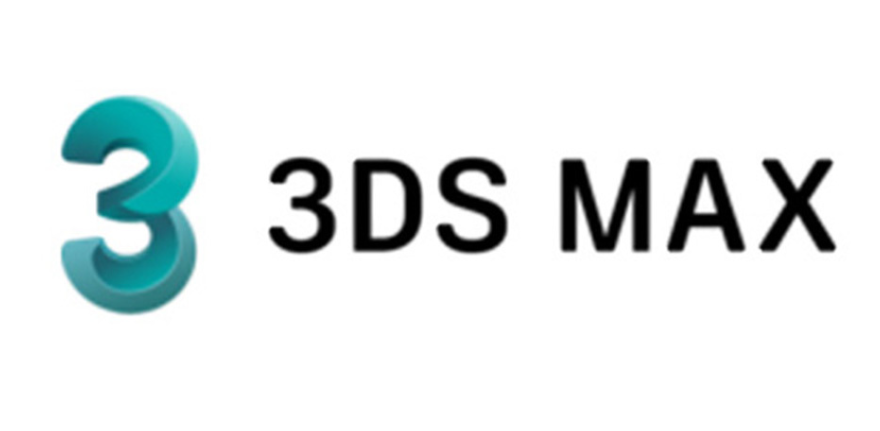
在3ds Max中制作游戏中的龙卷风特效,是一项需要精密操作和无限创意的任务。首先,我们需要深入理解龙卷风的基本特性,包括其旋转的动态、形状的变化以及与周围环境的交互效果。实现这种效果的关键在于充分利用3ds Max的强大粒子系统和动力学工具。那么这篇文章就为大家带来详细的制作教程步骤,想要学习的用户们千万不容错过,快来跟着本文一起学习一下吧。(本教程建模由3Dmax完成,附加AE共同完成特效。)

在3ds Max中为游戏角色创建逼真的头发是一项需要细致与耐心的工作。这一过程不仅关乎建模技巧,更要求对头发的自然动态有深入的理解。头发作为角色形象的重要组成部分,其真实感和吸引力对于提升整体视觉效果至关重要。那么这篇教程攻略就将为大家带来详细的制作教程,想要学习的话千万不容错过,快跟着本文一起操作吧。3dsmax游戏角色模型头发制作方法步骤一、头发的搭建1、头发基础层的搭建这一步主要要做的就是把

在这篇教程攻略中ux6小编将使用3Ds Max引导你逐步构建一个充满卡通元素的餐厅场景。在本教程中,我们将学习如何从零开始创建基础元素,例如桌椅、吧台前台和点菜桌。接着,我们将深入场景,添加各种细节元素,如菜单、食品模型和餐具设备。接下来,我们会探讨如何通过应用色彩和贴图来打造出充满卡通感的视觉效果。想要学习的玩家们千万不容错过快来跟着被窝呢一起一探究竟吧!首先是最终效果展示:制作流程1、观察分

在这片教程攻略中ux6小编将逐步引导你使用3ds Max软件制作一个游戏角色,从基础结构的构建到角色的细节添加,再到角色的贴图和着色以及骨骼动画的设置。无论你是刚开始学习3D建模的新手,还是经验丰富的游戏开发者,本指南都能助你提升技能,让你的游戏角色更加生动有趣。通常来说呢,一个角色模型的实现流程应该是以下的几个步骤:三视图原画 → 原型模型 → 高精度模型 → 拓扑低模 → UV拆分 → 烘焙

在Maya中创建闪粉材质效果,无疑是一项极具创意和细致入微的挑战。这个过程主要涉及对材质和纹理进行细致入微的调整。首先,选定一个合适的基础材质,如Blinn或 Phong,这些材质在反射和高光表现上十分出色。那么接下来ux6小编的这篇教程攻略就将为大家详细介绍Maya的闪粉材质效果制作攻略,希望能帮助到各位小伙伴们。Maya闪粉材质效果制作方法步骤流程和效果创建一个sphere,并赋上AiSta